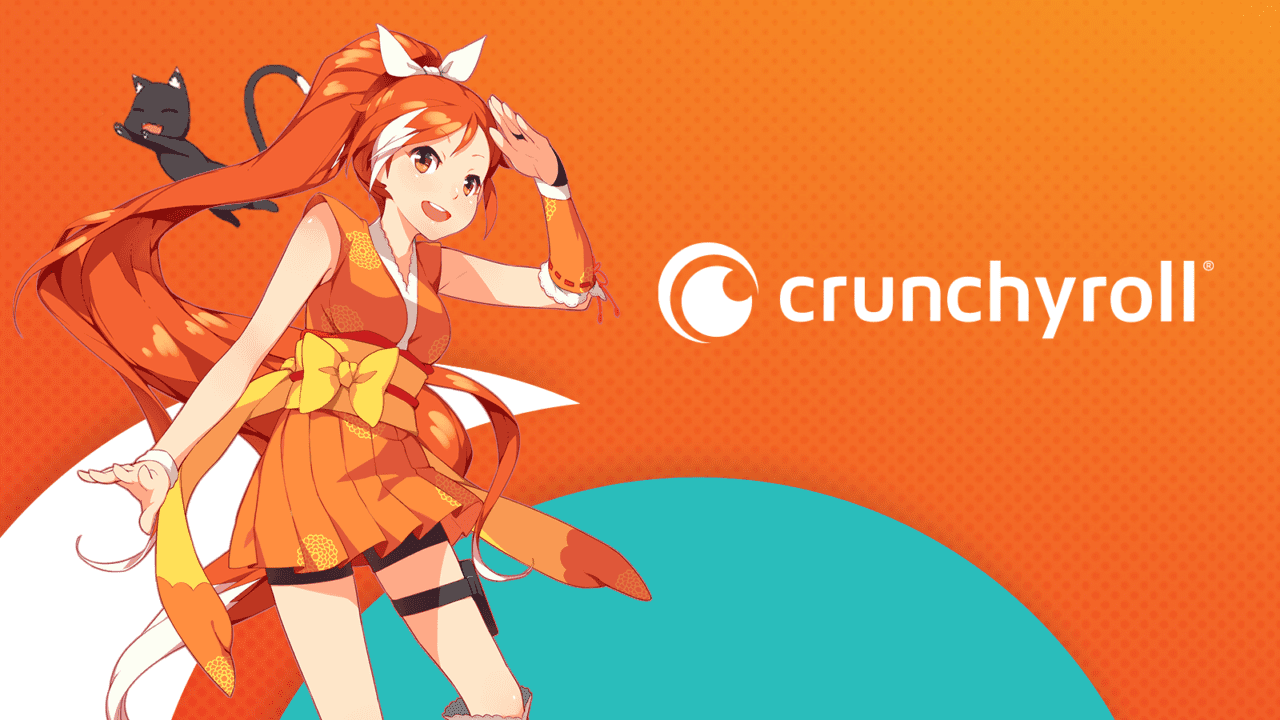Vincular tu número de teléfono a tu cuenta de Google proporciona una protección adicional para la verificación de identidad. Esto se conoce como autenticación de dos factores (2FA) y ayuda a garantizar que solo tú puedas acceder a tu cuenta. Es una característica útil porque agrega un paso adicional al proceso de inicio de sesión, lo que lo hace más seguro.
Sin embargo, pueden surgir situaciones en las que necesites actualizar tu número de teléfono vinculado. La buena noticia es que Google proporciona un proceso sencillo para actualizar tu número de teléfono, y es bastante similar en varios dispositivos. Esto asegura que puedas mantener fácilmente la precisión de la información de tu cuenta y seguir disfrutando de la seguridad adicional que proporciona un número de teléfono vinculado.
¿Cómo actualizar el número de teléfono de tu cuenta de Google en Android?
A continuación tienes una explicación más detallada de cada paso para actualizar tu número de teléfono en tu cuenta de Google:
- Abre la aplicación «Configuración» en tu dispositivo. Esta aplicación generalmente tiene un ícono de engranaje.
- Desplázate hacia abajo en la lista de opciones dentro de la aplicación Configuración y selecciona «Google». Esto te llevará a la configuración relacionada con tu cuenta de Google.
- Toca «Gestionar tu cuenta de Google. Dentro de la configuración de Google, busca y toca la opción «Gestionar tu cuenta de Google».
- En la página de configuración de tu cuenta de Google, busca y selecciona la pestaña «Información personal». Esta es la sección donde puedes actualizar tu información de contacto.
- En la sección de «Información de contacto,» encontrarás la opción «Teléfono.» Toca esta opción para acceder a la configuración de tu número de teléfono.
- Toca tu número de teléfono. Así serás redireccionado a la página de configuración específica de tu número de teléfono vinculado a tu cuenta de Google.
- Para modificar tu número de teléfono, toca el botón «Editar» que se encuentra junto a tu número. Esto te permitirá realizar cambios en tu número existente.
- Después de tocar «Editar,» se te pedirá que confirmes la propiedad del dispositivo. Toca el botón azul «Continuar» para continuar el proceso.
- A continuación, se te pedirá desbloquear tu dispositivo utilizando tu método de bloqueo de pantalla predeterminado, que podría ser una huella digital, reconocimiento facial o una contraseña.
- Después de desbloquear el dispositivo, regresarás a la página de configuración del número de teléfono. Toca nuevamente el botón «Editar».
- Para cambiar tu número de teléfono, elige la opción «Actualizar número». Esto te permitirá ingresar tu nuevo número de teléfono.
- Añade tu nuevo número de teléfono en el espacio proporcionado.
- Finalmente, toca «Seleccionar» para confirmar y guardar tu nuevo número de teléfono. El número de teléfono asociado a tu cuenta de Google se actualizará correctamente.
¿Cómo actualizar el número de teléfono de tu cuenta de Google en iPhone y iPad?
Actualizar el número de teléfono de tu cuenta de Google en un iPhone o iPad es ligeramente diferente de Android. Sigue estos pasos:
- Si estás utilizando un dispositivo móvil, localiza y abre la aplicación Gmail.
- Si no tienes la aplicación Gmail o prefieres utilizar un navegador web en una computadora o dispositivo móvil, puedes acceder a la configuración de tu cuenta de Google yendo a myaccount.google.com. Este sitio web te permite gestionar varios aspectos de tu cuenta de Google.
- En la aplicación y página de Gmail, verás tu foto de perfil o la inicial de tu cuenta en la esquina superior derecha. Toca este icono para acceder a la configuración de tu cuenta.
- Esta opción te llevará a una página donde puedes gestionar la configuración de tu cuenta de Google, donde puedes actualizar varios aspectos de tu cuenta.
- En la página de configuración de la cuenta de Google, busca la sección «Información personal». Aquí es donde puedes gestionar tu información personal, incluyendo tu número de teléfono.
- En la sección «Información personal», encontrarás » la opción de «Teléfono» para acceder a la configuración de tu número de teléfono.
- Localiza tu número de teléfono existente en esta página y tócalo. Esto te permitirá hacer cambios en tu número de teléfono actual.
- Después de tocar tu número de teléfono, verás un icono de edición (generalmente un lápiz) junto a él. Toca este icono para comenzar el proceso de actualización de tu número de teléfono.
- Una vez que toques el icono de edición, se te guiará a través del proceso de actualización de tu número de teléfono. Sigue las instrucciones en pantalla, que generalmente implican verificar tu identidad y proporcionar tu nuevo número de teléfono. Los pasos restantes son similares al proceso en Android y se te pedirá confirmar la actualización.
¿Cómo actualizar el número de teléfono de tu cuenta de Google en una computadora?
Actualizar tu número de teléfono en una computadora no es muy diferente de hacerlo en un dispositivo móvil. Sigue estos pasos:
- Abre tu navegador web preferido y accede a «myaccount.google.com». Esto te llevará al portal de tu cuenta de Google.
- Si no has iniciado sesión en tu cuenta, se te pedirá que lo hagas.
- Una vez que hayas iniciado sesión, llegarás a la página principal de la configuración de tu cuenta de Google. En el lado izquierdo, encontrarás un menú con varias opciones. Haz clic en «Información personal» para acceder a la configuración de tu información personal.
- Desplázate hacia abajo en la página hasta que encuentres la sección «Información de contacto.» En esta sección, verás la opción «Teléfono.» Haz clic en «Teléfono» para gestionar tu número.
- En la página de configuración de tu número de teléfono, encontrarás tu número actual listado. Junto a este número, verás un botón que dice «Editar.» Haz clic en este botón para comenzar a actualizar tu número de teléfono.
- A partir de este punto, seguirás las instrucciones que aparecerán en pantalla para cambiar tu número de teléfono. Es posible que se te solicite verificar tu identidad como medida de seguridad.
- Después de completar el proceso de actualización y verificar tu nuevo número de teléfono, asegúrate de hacer clic en «Guardar» o «Confirmar» para que los cambios se guarden en tu cuenta de Google.
¿Por qué es importante el número de teléfono de tu cuenta de Google?
Es importante entender que el número de teléfono vinculado a tu cuenta de Google cumple varias funciones. Puedes utilizarlo para iniciar sesión en tus cuentas en los numerosos servicios digitales de la gigante tecnológica, recibir códigos de verificación de dos pasos y recuperar tu cuenta de Google al recibir un código de texto para restablecer tu contraseña.
Ahora que sabes cómo actualizar tu número de teléfono en tu cuenta de Google, no tendrás problemas al cambiar tu número de teléfono, ya sea porque te has mudado al extranjero o porque requerías un cambio de número.